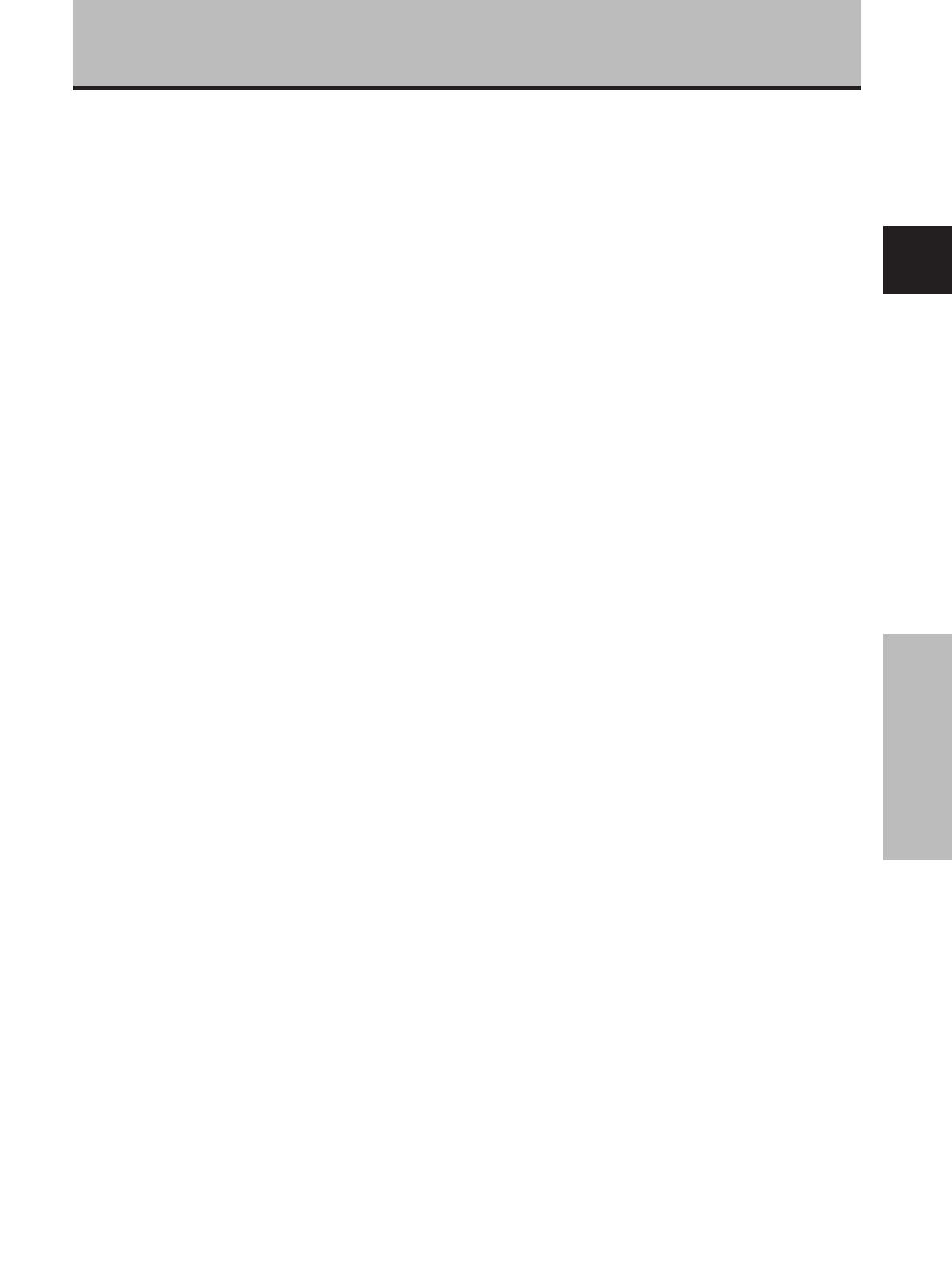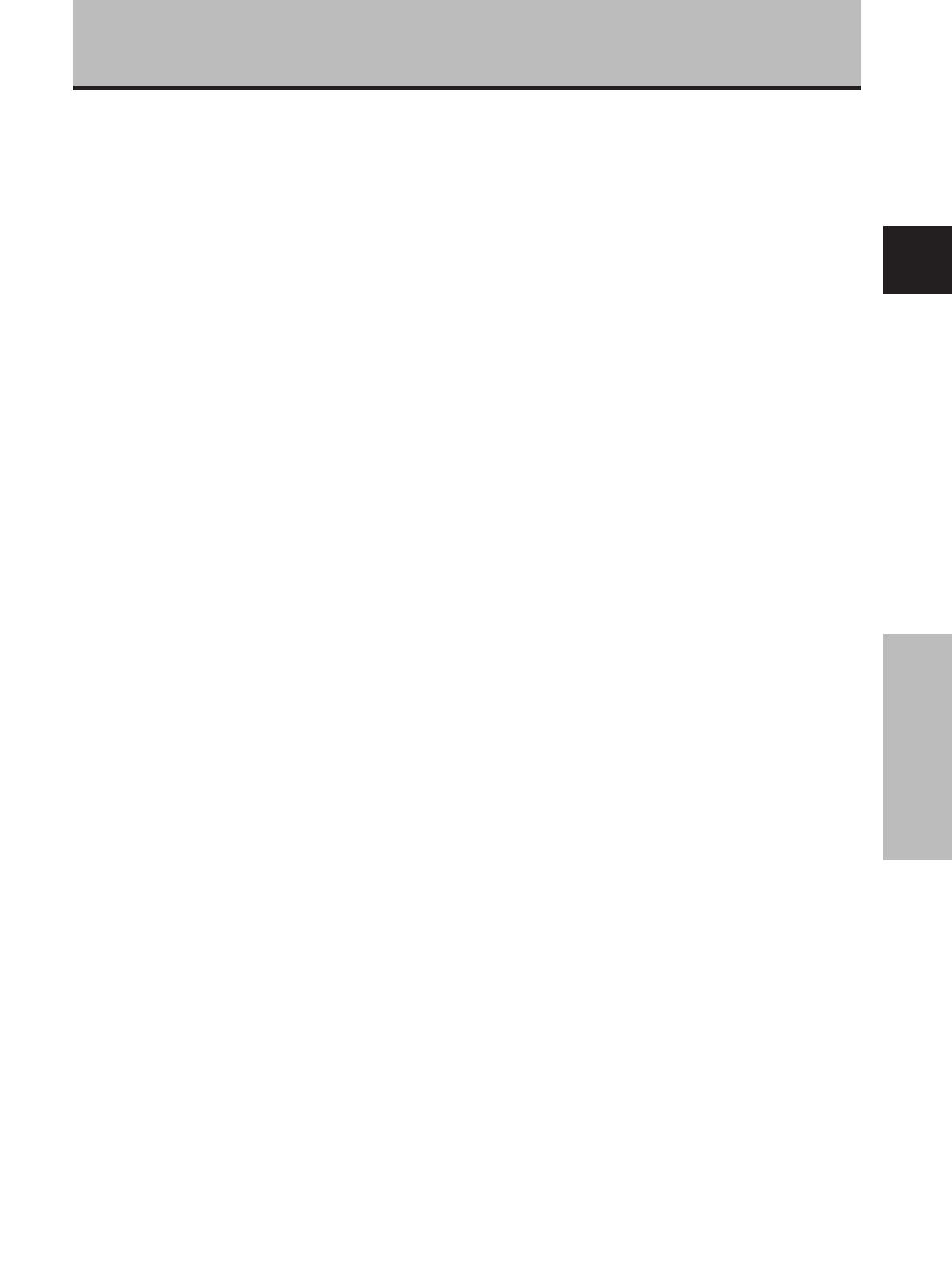
5
Fr
Français
Les différents organes et leurs r
ôles
Les différents organes et leurs rôles
8 AUDIO (INPUT2) (Mini-prise stéréo)
Utilisez cette prise pour obtenir des sons, lorsque
INPUT2 est sélectionné.
Raccordez cette prise au connecteur de sortie audio
du dispositif, raccordé sur INPUT2 de l’écran à plasma
(page 15).
9 AUDIO (OUTPUT) (Mini-prise stéréo)
Utilisez cette sortie pour appliquer à un amplificateur
audiovisuel ou un appareil similaire, les sons
provenant de l’appareil source qui est relié à cet écran
à plasma.
Remarque : Aucun son n’est produit au niveau de la prise
AUDIO (OUTPUT) lorsque l’interrupteur MAIN POWER est
réglé sur OFF (hors tension) ou ON (veille) (page 15).
0 Interrupteur MAIN POWER
Utilisez cet interrupteur pour mettre l’écran à plasma
sous tension ou hors tension.
- AC IN
Un cordon d’alimentation est fourni avec l’écran à plasma.
Branchez une de ses extrémités sur ce connecteur (AC
IN) et l’autre extrémité sur une prise secteur ordinaire.
= Borne SPEAKER (L)
Pour le raccordement à l’enceinte gauche. Cette
enceinte doit présenter une impédance comprise
entre 8 et 16 Ohms.
Section Carte vidéo <PDA-5003>
La carte vidéo est pourvue de 3 connecteurs d’entrée
vidéo, d’un connecteur de sortie vidéo et de 2 connecteurs
d’entrée audio. Reportez-vous aux pages indiquées entre
parenthèses où vous trouverez des détails sur les
raccordements des divers connecteurs et prises.
~ S-VIDEO (INPUT3) (prise S-vidéo)
Pour le branchement de composants, munis d’une
prise de sortie S-vidéo, telle qu’une platine vidéo, une
caméra vidéo, un lecteur de disque laser ou un
enregistreur DVD (page 13).
! VIDEO IN (INPUT4) (prise BNC)
Pour le branchement de composants, munis d’une
prise de sortie vidéo composite, telle qu’une platine
vidéo, une caméra vidéo, un lecteur de disque laser ou
un enregistreur DVD (page 13).
@ VIDEO OUT (INPUT4) (prise BNC)
Utilisez la prise VIDEO OUT (INPUT4) pour fournir le signal
vidéo à un moniteur externe ou un autre composant.
Remarque: Le signal vidéo ne sera pas disponible au niveau
de la prise VIDEO OUT (INPUT4) si l’alimentation de cet
écran est coupée ou en mode de veille (page 13).
# AUDIO R/L (INPUT3/4) (prises à broches RCA)
Utilisez pour obtenir les sons quand INPUT3 ou
INPUT4 est sélectionné.
Raccordez ces prises aux connecteurs de sortie audio
des composants raccordés à INPUT3 ou INPUT4 de la
carte vidéo (page 16).
$ ANALOG RGB (INPUT5) (prises BNC)
Pour le branchement d’appareils, munis de prises de sortie
RVB, tels qu’un ordinateur personnel ou un décodeur RVB
externe, ou pour le branchement d’équipements, munis de
prises de sortie à composant, tels qu’un enregistreur DVD.
Choisissez la prise en fonction de la nature du signal fourni
par l’appareil connecté (pages 7 á 10).
% AUDIO R/L (INPUT5) (prises à broches RCA)
Utilisez pour obtenir les sons quand INPUT5 est
sélectionné.
Raccordez ces prises aux connecteurs de sortie audio
des composants raccordés à INPUT5 de la carte vidéo
(page 15).
Section Carte vidéo <PDA-5004>
La carte vidéo est pourvue de 3 connecteurs d’entrée
vidéo, d’un connecteur de sortie vidéo et de 3 connecteurs
d’entrée audio. Reportez-vous aux pages indiquées entre
parenthèses où vous trouverez des détails sur les
raccordements des divers connecteurs et prises.
^ S-VIDEO (INPUT3) (prise S-vidéo)
Pour le branchement de composants, munis d’une
prise de sortie S-vidéo, telle qu’une platine vidéo, une
caméra vidéo, un lecteur de disque laser ou un
enregistreur DVD (page 11).
& AUDIO R/L (INPUT3) (prises à broches RCA)
Utilisez pour obtenir les sons quand INPUT3 est
sélectionné.
Raccordez ces prises aux connecteurs de sortie audio
des composants raccordés à INPUT3 de la carte vidéo
(page 16).
* VIDEO IN (INPUT4) (prise à broches RCA)
Pour le branchement de composants, munis d’une
prise de sortie vidéo composite, telle qu’une platine
vidéo, une caméra vidéo, un lecteur de disque laser ou
un enregistreur DVD (page 13).
( VIDEO OUT (INPUT4) (prise à broches RCA)
Utilisez la prise VIDEO OUT (INPUT4) pour fournir le
signal vidéo à un moniteur externe ou un autre
composant.
Remarque: Le signal vidéo ne sera pas disponible au niveau
de la prise VIDEO OUT (INPUT4) si l’alimentation de cet
écran est coupée ou en mode de veille (page 13).
) AUDIO R/L (INPUT4) (prises à broches RCA)
Utilisez pour obtenir les sons quand INPUT4 est
sélectionné.
Raccordez ces prises aux connecteurs de sortie audio
des composants raccordés à INPUT4 de la carte vidéo
(page 16).
_
COMPONENT VIDEO (INPUT5) (prises à broches RCA)
Pour le branchement de composants, munis de prises
de sortie vidéo à composant, tels qu’un enregistreur
DVD (pages 7 et 8).
+ AUDIO R/L (INPUT5) (prises à broches RCA)
Utilisez pour obtenir les sons quand INPUT5 est
sélectionné.
Raccordez ces prises aux connecteurs de sortie audio
des composants raccordés à INPUT5 de la carte vidéo
(page 15).